解决Win11更新后搜索框字体出现重叠的问题
Windows 11的不断更新为用户带来了诸多新功能和性能优化,但有时也会引发一些意料之外的问题。其中,部分用户在更新系统后发现搜索框内的字体出现了重叠现象。这种问题不仅影响使用体验,还可能干扰日常操作。本文将详细介绍如何解决Win11更新后搜索框字体重叠的问题,并提供一些预防措施以避免类似问题的再次发生。
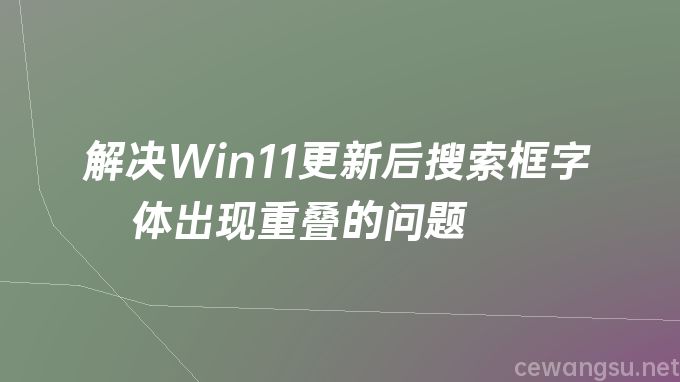
一、检查系统设置
检查显示设置:
右键点击桌面,选择“显示设置”。
确保“缩放与布局”中的缩放比例设置为推荐值(通常为100%)。
尝试将缩放比例调整为其他值,然后重启电脑,检查问题是否解决。
检查区域设置:
打开“设置”,选择“时间和语言”。
在“区域”选项中,确保“国家或地区”设置正确。
点击“其他日期、时间和区域设置”,进入“区域”对话框,检查“格式”标签中的设置。
二、更新显卡驱动
使用Windows Update:
打开“设置”,选择“更新和安全”。
点击“Windows 更新”,检查是否有可用的更新,并安装所有更新。
手动更新显卡驱动:
打开“设备管理器”
展开“显示适配器”,右键点击显卡设备,选择“更新驱动程序”。
选择“自动搜索更新的驱动程序软件”,并按照提示进行更新。
三、恢复默认字体设置
恢复系统默认字体:
打开“控制面板”,选择“外观和个性化”。
点击“字体”,然后选择“字体设置”。
点击“恢复默认字体设置”,并重启电脑。
重置自定义字体:
如果你之前使用了第三方字体管理工具或手动更改了字体设置,可以尝试恢复这些更改,重新使用系统默认字体。
四、运行系统文件检查工具
使用SFC(系统文件检查器):
在“开始”菜单中搜索“cmd”,右键点击“命令提示符”,选择“以管理员身份运行”。
输入命令 sfc /scannow 并按回车,等待扫描和修复完成。
使用DISM(部署映像服务和管理)工具:
在“命令提示符”中输入以下命令,并按回车:
DISM /Online /Cleanup-Image /RestoreHealth
该工具将下载并替换损坏的系统文件,可能需要一定时间完成。
五、重置Windows Search
使用“故障排除”工具:
打开“设置”,选择“系统”,然后点击“疑难解答”。
在“其他疑难解答”中,找到并运行“搜索和索引”故障排除程序。
重建搜索索引:
打开“控制面板”,选择“索引选项”。
点击“高级”,在“故障排除”下,选择“重建”,并等待索引重建完成。
除了解决搜索框字体重叠的问题,用户在更新系统后还可能遇到其他显示相关的问题,如图标错位、窗口尺寸异常等。建议用户定期检查显卡驱动更新,并保持系统和应用程序的最新版本。同时,可以使用系统还原点功能,预防重大更新带来的意外问题。